Configurazione delle regioni (opzionale e solo S3)
 Suggerisci modifiche
Suggerisci modifiche


Le regole ILM possono filtrare gli oggetti in base alle aree in cui vengono creati i bucket S3, consentendo di memorizzare oggetti da diverse aree in diverse posizioni di storage. Se si desidera utilizzare un'area del bucket S3 come filtro in una regola, è necessario innanzitutto creare le regioni che possono essere utilizzate dai bucket nel sistema.
-
È necessario accedere a Grid Manager utilizzando un browser supportato.
-
È necessario disporre di autorizzazioni di accesso specifiche.
Quando si crea un bucket S3, è possibile specificare che il bucket venga creato in un'area specifica. La specifica di una regione consente al bucket di essere geograficamente vicino ai propri utenti, in modo da ottimizzare la latenza, ridurre al minimo i costi e soddisfare i requisiti normativi.
Quando si crea una regola ILM, è possibile utilizzare la regione associata a un bucket S3 come filtro avanzato. Ad esempio, è possibile progettare una regola che si applica solo agli oggetti nei bucket S3 creati nella regione US-West-2. È quindi possibile specificare che le copie di tali oggetti vengano collocate sui nodi di storage in un sito del data center all'interno di tale regione per ottimizzare la latenza.
Durante la configurazione delle regioni, attenersi alle seguenti linee guida:
-
Per impostazione predefinita, tutti i bucket sono considerati come appartenenti alla regione US-East-1.
-
È necessario creare le regioni utilizzando Grid Manager prima di poter specificare un'area non predefinita quando si creano i bucket utilizzando l'API Tenant Manager o Tenant Management o con l'elemento di richiesta LocationConstraint per le richieste API S3 PUT bucket. Si verifica un errore se una richiesta PUT bucket utilizza un'area non definita in StorageGRID.
-
Quando si crea il bucket S3, è necessario utilizzare il nome esatto della regione. I nomi delle regioni distinguono tra maiuscole e minuscole e devono contenere almeno 2 e non più di 32 caratteri. I caratteri validi sono numeri, lettere e trattini.
EU non è considerato un alias per eu-West-1. Se si desidera utilizzare la regione EU o eu-West-1, è necessario utilizzare il nome esatto. -
Non è possibile eliminare o modificare una regione se è attualmente utilizzata nel criterio ILM attivo o nel criterio ILM proposto.
-
Se la regione utilizzata come filtro avanzato in una regola ILM non è valida, è comunque possibile aggiungere tale regola al criterio proposto. Tuttavia, si verifica un errore se si tenta di salvare o attivare la policy proposta. (Se si utilizza una regione come filtro avanzato in una regola ILM ma si elimina tale regione in un secondo momento o se si utilizza l'API Grid Management per creare una regola e specificare una regione non definita), potrebbe verificarsi un'area non valida.
-
Se si elimina una regione dopo averla utilizzata per creare un bucket S3, sarà necessario aggiungerla nuovamente se si desidera utilizzare il filtro avanzato Location Constraint per trovare gli oggetti in tale bucket.
-
Selezionare ILM > regioni.
Viene visualizzata la pagina regioni, con le regioni attualmente definite. Regione 1 mostra la regione predefinita,
us-east-1, che non può essere modificato o rimosso.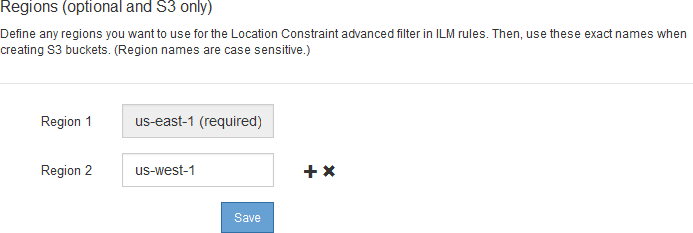
-
Per aggiungere una regione:
-
Fare clic sull'icona di inserimento
 a destra dell'ultima voce.
a destra dell'ultima voce. -
Immettere il nome di una regione che si desidera utilizzare durante la creazione dei bucket S3.
Quando si crea il bucket S3 corrispondente, è necessario utilizzare il nome esatto della regione come elemento di richiesta LocationConstraint.
-
-
Per rimuovere una regione non utilizzata, fare clic sull'icona di eliminazione
 .
.Se si tenta di rimuovere una regione attualmente utilizzata nel criterio attivo o nel criterio proposto, viene visualizzato un messaggio di errore.
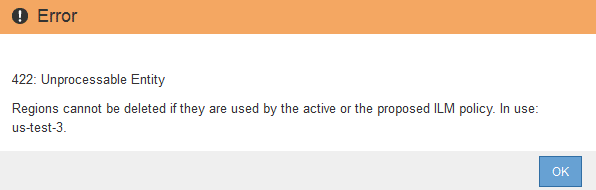
-
Una volta apportate le modifiche, fare clic su Save (Salva).
È ora possibile selezionare queste regioni dall'elenco Location Constraint nella pagina Advanced Filtering della creazione guidata regole ILM.



